[TUTO] Remplacer l’écran LCD sur le Gamepad de la Wii U
INTRODUCTION
Le but de ce tuto sera de vous aidez à changer l’écran de votre Gamepad, sans encombres.
Nous avons vu de très nombreux cas de Gamepad avec l’écran HS depuis la sortie de la console Nintendo Wii U, et nous en avons remplacé des centaines depuis.
Mais, beaucoup d’entre vous achètent également seulement la pièce détachée, pour la monter eux même, et un tuto s’est donc avéré indispensable, afin de vous aider à mener au mieux cette opération.
Bien souvent, la vitre tactile, qui est pourtant au dessus du LCD est toujours fonctionnelle, et seul l’écran LCD à l’intérieur du Gamepad se retrouve cassé.
Aujourd’hui, nous vous proposons donc un petit « Tuto », vous expliquant la marche à suivre pour remplacer vous même l’écran de votre Nintendo Wii U Gamepad!
PRÉ-REQUIS
- Un Wii U Gamepad avec l’écran LCD endommagé
- Un tournevis « Triwing », spécial Nintendo
- Un petit tournevis Cruciforme
- Un écran LCD neuf pour votre Gamepad (Disponible sur NOTRE BOUTIQUE EN LIGNE)
DÉMONTAGE DU GAMEPAD Wii U
Nous voilà près pour l’aventure, nous allons donc maintenant voir, grâce à ce tuto, étape par étape, comment changer l’écran LCD sur le Gamepad Wii U.
Suivez attentivement ce Tuto, et lisez le au moins une première fois jusqu’au bout avant de vous lancer.
NOTE: Ce tuto peut également être utiliser pour le remplacement de la vitre tactile, la marche à suivre étant en tout point identique !
ÉTAPE N°1: DÉMONTAGE DE LA PARTIE ARRIÈRE DU GAMEPAD WII U
Première étape de notre tuto, l’extraction de la batterie. Retournez votre Wii-U Gamepad, et commencez par dévisser les 2 petites vis de la trappe batterie. Ces 2 vis ne peuvent être retirées complètement, il suffit simplement de les desserrer un peu, et le cache batterie pourra alors être retiré sans encombres. Ces 2 vis sont entourées en bleue sur l’image ci-dessous:
Une fois le cache batterie retiré, déconnectez le connecteur de la batterie en le faisant glisser vers le bas, comme sur l’image suivante. Une fois celle-ci déconnectée, retirez la batterie de son emplacement.
Nous allons maintenant devoir enlever les petit caches servant à masquer les vis du Gamepad. Ils sont au nombres de 10, tout autour de la partie arrière du Gamepad (entourés en rouge sur l’image ci-dessous). Utilisez un scalpel ou une lame de cutter, en prenant garde de ne pas vous couper, pour retirer ces 10 petits caches vis.
Dévissez maintenant les 10 vis Triwing se trouvant sous les caches vis retirés précédemment.
ATTENTION, N’ESSAYEZ PAS DE RETIRER LA PARTIE ARRIÈRE DE SUITE !
Une fois les 10 vis enlevées, la partie arrière du Gamepad est toujours reliée à la carte mère par un petit câble. Faite donc basculer la coque arrière vers le haut, et déconnectez le petit connecteur (entouré en rouge sur l’image ci-dessous), afin de pouvoir retirer complètement la partie arrière de la coque de votre Wii U Gamepad.
Une fois le connecteur entouré en rouge retiré, vous pouvez mettre de coté la partie arrière de votre Nintendo Gamepad.
ÉTAPE N°2: RETRAIT DE LA CARTE MÈRE DU WII U GAMEPAD
Dans cette deuxième partie de notre tuto, nous allons devoir débrancher toutes les nappes de connexion présentes sur la carte mère du Gamepad.
C’est la partie la plus délicate de ce tuto !. Certains connecteurs (notamment ceux du tactile et du rétro-éclairage du LCD) sont très petit et doivent être manipulés avec la plus grande précaution.
- Les connecteurs entourés en Jaune ont un petit clapet à soulever pour retirer la nappe
- Les 2 petites « cartes » entourées en rouge (module BT/WLAN & module NFC) sont branchées sur la carte mère
- Les connecteurs entourées en bleu sont des connecteurs « standard »
- En violet, sur certains Gamepad (première génération) des connecteurs sont présents. Si c’est le cas, n’oubliez pas de les débrancher.
Une fois toutes les nappes bien déconnectées, nous allons enlever les 4 vis qui maintiennent la carte mère du Gamepad en place (entourées en bleu sur l’image ci-dessous). Notons que certains Gamepad, comme celui utilisé pour ce tuto, ne comportent parfois que 3 vis pour le maintient de la carte mère.
Une fois les 4 vis retirées, vous pouvez retirer complètement la carte mère de l’intérieur du WiiU Gamepad, et passer à l’étape suivante.
ÉTAPE N°3: RETRAIT DE « CHÂSSIS » DE MAINTIENT DE L’ÉCRAN LCD
Il existe à ce jour, 2 versions de Gamepad Wii-U légèrement différents. En effet, un nouveau modèle de Gamepad est apparu récemment sur le marché.
Les différences sur ce nouveau modèle se situent en 2 point:
- Les Haut Parleurs sont soudés en direct sur la carte mère, au lieux d’être connectés à l’aide de petits connecteurs (on ne peut donc pas les débrancher)
- Le châssis de maintien l’écran LCD est noir ou blanc (contrairement au premiers modèles, qui étaient gris) et comporte 2 vis supplémentaires, qui nécessite le retrait de la petite carte ou se trouve le connecteur de charge pour le « stand » du Gamepad
Dans notre exemple, pour ce tuto, nous avons eu affaire à un Gamepad dernière génération, équipé donc d’un châssis de maintien en plastique noir.
Commencez par extraire le fil noir et le fil blanc du module BT/WLAN de leur emplacement dans le châssis.
Si votre Gamepad est équipée d’un châssis de maintien de couleur noire (ou blanche), déconnectez ensuite la petite carte, en bas du châssis (connecteur à clapet, entouré en rouge sur l’image ci dessous). Retirez ensuite cette petite carte électronique (elle est simplement « clipsée »).
Un petit fil rouge et noir passe dans le châssis à cet endroit (encadré en vert) : sortez le de son emplacement.
Inutile de retirer cette petite carte si votre Gamepad est un ancien modèle (chassis gris & Haut parleurs branchés avec des connecteurs): le châssis de maintien étant différent, il n’y a aucune vis à retiré à cet endroit sur les anciens modèle.
Dévissez maintenant les 6 vis maintenant le châssis (entourées en bleu, ci-dessous). Une dans chaque angle du châssis, et 2 a l’endroit ou vous venez de retirer la petite carte avec le dock de charge (seulement 4 dans les angles sur les ancien modèles avec châssis gris).
Vous pouvez maintenant retirer délicatement le châssis de maintien en plastique de l’écran LCD de votre Gamepad Wii U.
ÉTAPE N°4: RETRAIT DE L’ÉCRAN LCD DU GAMEPAD
Dernière étape de notre tuto ! Vous avez désormais accès à l’écran LCD, assemblé avec l’écran tactile. Il vous suffit d’appuyer légèrement sur l’écran (par l’extérieur) afin de retirer celui-ci de son logement.
La « vitre » tactile est simplement collée sur le contour métallique de l’écran LCD. Pour le décoller, passez simplement une lame de scalpel ou de cutter entre le châssis métallique de l’écran et la vitre tactile, afin de décoller celui-ci.
Pensez à faire très attention aux nappes, notamment à la nappe de la vitre tactile: ne la sectionnez pas avec votre lame en passant près de celle-ci pour décoller la vitre. Une fois la vitre retirée, collez la sur votre nouvel écran LCD.
Notre Tuto touche à sa fin ! En effet, il ne vous reste plus qu’à suivre ce tuto à l’envers pour le remontage de votre Gamepad, prenez votre temps, et surtout faites bien attention à ne pas endommager les connecteurs de la carte mère lors du remontage.
LIENS UTILES
- ACHETER UN ÉCRAN LCD NEUF POUR GAMEPAD WII U
- FAIRE RÉPARER L’ÉCRAN LCD DE VOTRE GAMEPAD PAR UN PROFESSIONNEL
















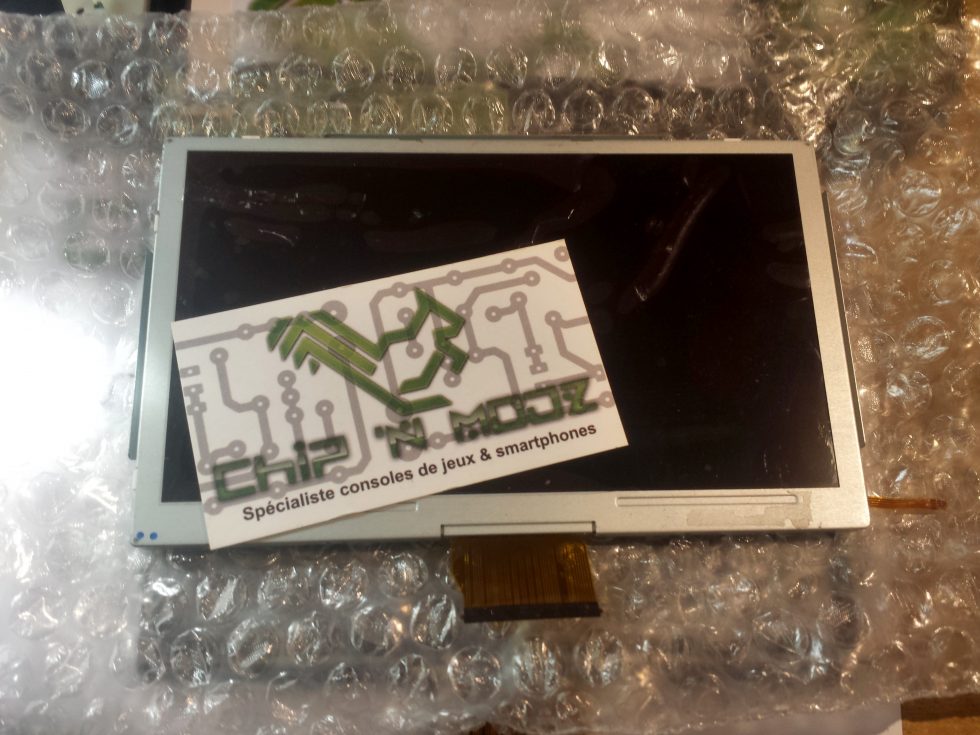
![[TEST] Manette Nyxi Warrior – Vivez l’expérience GameCube sans fil !](https://blog.chipnmodz.fr/wp-content/uploads/2024/05/Warrior-Package-980x551.jpg)
![[TUTO] Remplacer la coque de sa Nintendo 64](https://blog.chipnmodz.fr/wp-content/uploads/2024/04/Expansion-retire-980x727.jpg)
![[TEST] Manettes « Nyxi Athena » – La meilleure alternative aux Hori Split Pad !](https://blog.chipnmodz.fr/wp-content/uploads/2022/03/Modeles-noir-et-clear-package-980x551.jpg)
![[TUTO] Remplacer les condensateurs sur Sega GameGear](https://i2.wp.com/blog.chipnmodz.fr/wp-content/uploads/2021/04/carte-mere-2-asic-1.png?ssl=1)
bonjour,
L’écran de ma wiiu présente des « glitchs »… une sorte de ligne horizontale dans le 2/3 bas de l’écran et une autre ligne en haut de l’écran. c’est assez aléatoire. Pensez vous qu’un remplacemenrt de l’écran resoudrait mon pb?
Bonjour !
Oui, un remplacement du LCD devrait corriger votre problème !
L’écran du Gamepad est très fragile, et il ne lui en faut pas beaucoup pour être défectueux (un petit choc peut être suffisant) !
bonjour et merci pour votre tuto, j’ai réparé mon gamepad. comme quoi c’est faisable!!
Parfait ! Avec un bon tuto et à tête reposée, c’est une réparation assez simple à effectuer en effet 🙂